Exceeded Là Gì và tại sao nó lại gây ra lỗi “Quota Exceeded” phiền toái trong Outlook? Bài viết này từ balocco.net sẽ giải thích chi tiết về lỗi này, cung cấp các giải pháp khắc phục hiệu quả và giúp bạn quản lý hộp thư Outlook một cách tối ưu, mang lại trải nghiệm sử dụng email liền mạch và hiệu quả. Khám phá ngay bí quyết giải quyết vấn đề và tận hưởng sự thông suốt trong công việc hàng ngày của bạn với các giải pháp và mẹo quản lý email.
1. Exceeded Là Gì? Giải Mã Lỗi “Quota Exceeded” Trong Outlook
Exceeded có nghĩa là “vượt quá” hoặc “vượt mức”. Trong bối cảnh email và đặc biệt là Outlook, lỗi “Quota Exceeded” xuất hiện khi dung lượng lưu trữ email của bạn đã vượt quá giới hạn cho phép. Điều này có nghĩa là bạn không thể gửi hoặc nhận thêm email cho đến khi bạn giải phóng không gian lưu trữ.
1.1. Tại Sao Lỗi “Quota Exceeded” Xảy Ra?
Có nhiều nguyên nhân dẫn đến lỗi “Quota Exceeded” trong Outlook, bao gồm:
- Dung lượng hộp thư đầy: Đây là nguyên nhân phổ biến nhất. Hộp thư của bạn chứa quá nhiều email, tệp đính kèm và các mục khác, vượt quá giới hạn được nhà cung cấp dịch vụ email (ESP) hoặc quản trị viên hệ thống đặt ra.
- Giới hạn dung lượng hộp thư thấp: Một số ESP hoặc tổ chức có thể đặt giới hạn dung lượng hộp thư tương đối thấp. Điều này có nghĩa là bạn có thể gặp lỗi “Quota Exceeded” ngay cả khi bạn không có quá nhiều email.
- Lưu trữ email cục bộ quá nhiều: Nếu bạn sử dụng Outlook để lưu trữ email cục bộ trên máy tính của mình, ổ cứng có thể bị đầy, dẫn đến lỗi “Quota Exceeded”.
1.2. Dấu Hiệu Nhận Biết Lỗi “Quota Exceeded”
Bạn có thể nhận biết lỗi “Quota Exceeded” trong Outlook thông qua các dấu hiệu sau:
- Không thể gửi email: Khi bạn cố gắng gửi email, bạn sẽ nhận được thông báo lỗi cho biết “Quota Exceeded” hoặc “Mailbox full”.
- Không thể nhận email: Email mới sẽ không được chuyển đến hộp thư của bạn và người gửi có thể nhận được thông báo trả lại (bounce message).
- Hiệu suất Outlook chậm: Outlook có thể hoạt động chậm chạp hoặc không phản hồi do phải xử lý lượng lớn dữ liệu.
- Thông báo lỗi: Outlook có thể hiển thị thông báo lỗi trực tiếp cho biết bạn đã vượt quá hạn ngạch lưu trữ.
2. 10 Cách Khắc Phục Lỗi “Quota Exceeded” Hiệu Quả
Khi bạn gặp phải lỗi “Quota Exceeded” trong Outlook, đừng lo lắng. Dưới đây là 10 cách hiệu quả để khắc phục vấn đề này và tiếp tục sử dụng email một cách bình thường:
2.1. Xóa Email và Tệp Đính Kèm Không Cần Thiết
Đây là giải pháp đơn giản và hiệu quả nhất. Hãy bắt đầu bằng cách xóa các email cũ, email spam, email quảng cáo và các email không còn cần thiết khác. Đặc biệt chú ý đến các email có tệp đính kèm lớn, vì chúng chiếm nhiều dung lượng lưu trữ.
- Sắp xếp email theo kích thước: Trong Outlook, bạn có thể sắp xếp email theo kích thước để dễ dàng xác định và xóa các email có tệp đính kèm lớn.
- Xóa email trong thùng rác (Deleted Items): Sau khi xóa email, hãy nhớ xóa chúng khỏi thùng rác (Deleted Items) để giải phóng dung lượng lưu trữ thực sự.
- Dọn dẹp thư mục Spam/Junk: Thường xuyên dọn dẹp thư mục Spam/Junk để loại bỏ các email không mong muốn.
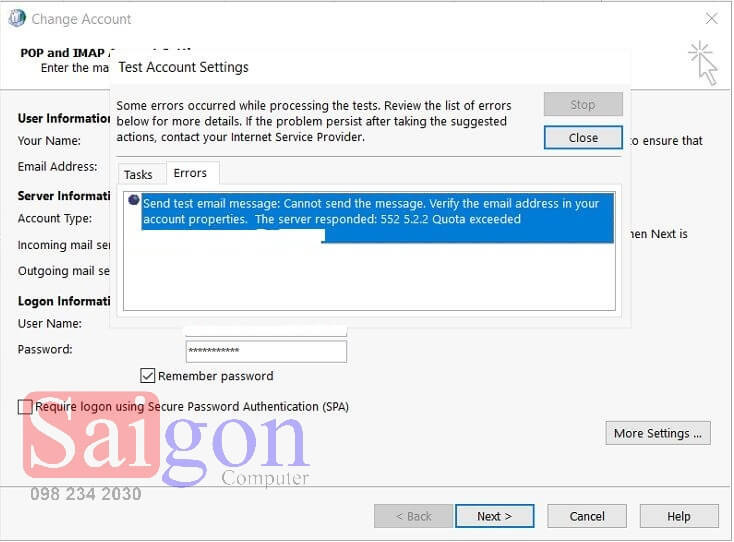 Dọn dẹp email cũ và spam để giải phóng dung lượng hộp thư Outlook, giúp khắc phục lỗi Quota Exceeded một cách hiệu quả
Dọn dẹp email cũ và spam để giải phóng dung lượng hộp thư Outlook, giúp khắc phục lỗi Quota Exceeded một cách hiệu quả
2.2. Lưu Trữ Email Vào File .PST
Outlook cho phép bạn lưu trữ email vào file .PST trên máy tính của mình. Điều này giúp bạn giải phóng dung lượng hộp thư trên máy chủ email mà vẫn giữ lại các email quan trọng.
- Tạo file .PST mới: Trong Outlook, bạn có thể tạo một file .PST mới để lưu trữ email.
- Di chuyển email vào file .PST: Di chuyển các email cũ hoặc ít sử dụng vào file .PST mới tạo.
- Lưu trữ file .PST ở vị trí an toàn: Lưu trữ file .PST trên ổ cứng hoặc thiết bị lưu trữ ngoài để đảm bảo an toàn cho dữ liệu của bạn.
2.3. Nén File .PST
File .PST có thể trở nên lớn theo thời gian, chiếm nhiều dung lượng lưu trữ. Outlook cung cấp tính năng nén file .PST để giảm kích thước của chúng.
- Tìm file .PST: Xác định vị trí của file .PST trên máy tính của bạn.
- Nén file .PST: Sử dụng tính năng “Compact Now” trong Outlook để nén file .PST.
2.4. Sử Dụng Tính Năng Archive
Tính năng Archive trong Outlook cho phép bạn di chuyển email cũ sang một thư mục lưu trữ riêng. Điều này giúp bạn giữ cho hộp thư chính gọn gàng và giảm dung lượng lưu trữ.
- Thiết lập Archive: Thiết lập các quy tắc Archive để tự động di chuyển email cũ sang thư mục Archive.
- Truy cập thư mục Archive: Bạn vẫn có thể truy cập và tìm kiếm email trong thư mục Archive khi cần thiết.
2.5. Xóa Các Phiên Bản Đính Kèm
Khi bạn gửi hoặc nhận email có tệp đính kèm, Outlook có thể lưu nhiều phiên bản của tệp đó. Xóa các phiên bản trùng lặp này có thể giúp bạn giải phóng dung lượng lưu trữ.
- Tìm các phiên bản đính kèm: Tìm kiếm các email có nhiều phiên bản của cùng một tệp đính kèm.
- Xóa các phiên bản trùng lặp: Xóa các phiên bản trùng lặp của tệp đính kèm, chỉ giữ lại phiên bản mới nhất hoặc quan trọng nhất.
2.6. Tăng Dung Lượng Hộp Thư
Nếu bạn thường xuyên sử dụng email và cần nhiều dung lượng lưu trữ, hãy liên hệ với nhà cung cấp dịch vụ email của bạn để nâng cấp gói dịch vụ và tăng dung lượng hộp thư.
- Liên hệ nhà cung cấp: Liên hệ với bộ phận hỗ trợ của nhà cung cấp dịch vụ email.
- Nâng cấp gói dịch vụ: Yêu cầu nâng cấp gói dịch vụ để có thêm dung lượng lưu trữ.
2.7. Kiểm Tra Và Xóa Email Trên Webmail
Đôi khi, email có thể bị kẹt trên máy chủ webmail và không được đồng bộ hóa với Outlook. Hãy kiểm tra hộp thư của bạn trên webmail và xóa các email không cần thiết.
- Đăng nhập vào webmail: Đăng nhập vào tài khoản email của bạn thông qua trình duyệt web.
- Xóa email trên webmail: Xóa các email cũ, email spam và email không cần thiết khác trên webmail.
2.8. Thay Đổi Cài Đặt Đồng Bộ Hóa
Nếu bạn sử dụng Outlook để đồng bộ hóa email từ nhiều tài khoản, hãy xem xét thay đổi cài đặt đồng bộ hóa để giảm lượng email được lưu trữ cục bộ.
- Truy cập cài đặt tài khoản: Trong Outlook, truy cập vào cài đặt tài khoản email của bạn.
- Thay đổi cài đặt đồng bộ hóa: Thay đổi cài đặt đồng bộ hóa để chỉ tải xuống các email gần đây hoặc các email quan trọng.
2.9. Sử Dụng Các Dịch Vụ Lưu Trữ Đám Mây
Thay vì đính kèm tệp trực tiếp vào email, hãy sử dụng các dịch vụ lưu trữ đám mây như Google Drive, Dropbox hoặc OneDrive để chia sẻ tệp. Điều này giúp giảm kích thước email và tiết kiệm dung lượng hộp thư.
- Tải tệp lên đám mây: Tải tệp lên dịch vụ lưu trữ đám mây mà bạn chọn.
- Chia sẻ liên kết: Chia sẻ liên kết đến tệp trên đám mây thay vì đính kèm tệp vào email.
2.10. Liên Hệ Với Quản Trị Viên Hệ Thống
Nếu bạn sử dụng Outlook trong môi trường doanh nghiệp, hãy liên hệ với quản trị viên hệ thống để được hỗ trợ. Quản trị viên có thể giúp bạn kiểm tra và giải quyết các vấn đề liên quan đến dung lượng hộp thư.
- Tìm thông tin liên hệ: Tìm thông tin liên hệ của quản trị viên hệ thống trong tổ chức của bạn.
- Mô tả vấn đề: Mô tả chi tiết vấn đề bạn đang gặp phải và yêu cầu hỗ trợ.
3. Mẹo Quản Lý Hộp Thư Outlook Hiệu Quả
Để tránh gặp phải lỗi “Quota Exceeded” trong tương lai, hãy áp dụng các mẹo quản lý hộp thư Outlook hiệu quả sau:
3.1. Thiết Lập Quy Tắc Lọc Email
Sử dụng quy tắc lọc email để tự động sắp xếp email vào các thư mục khác nhau. Điều này giúp bạn dễ dàng quản lý và tìm kiếm email, đồng thời giảm bớt sự lộn xộn trong hộp thư đến.
- Tạo quy tắc: Trong Outlook, tạo các quy tắc để tự động di chuyển email từ những người gửi cụ thể hoặc có chủ đề nhất định vào các thư mục tương ứng.
- Quản lý quy tắc: Thường xuyên kiểm tra và cập nhật các quy tắc để đảm bảo chúng vẫn hoạt động hiệu quả.
3.2. Hủy Đăng Ký Nhận Bản Tin Và Email Quảng Cáo
Hủy đăng ký nhận bản tin và email quảng cáo không cần thiết để giảm lượng email đến hộp thư của bạn.
- Tìm liên kết hủy đăng ký: Trong các email quảng cáo, tìm liên kết “Unsubscribe” hoặc “Hủy đăng ký”.
- Xác nhận hủy đăng ký: Làm theo hướng dẫn để xác nhận việc hủy đăng ký.
3.3. Sử Dụng Tính Năng Conversation View
Tính năng Conversation View trong Outlook nhóm các email liên quan đến cùng một chủ đề thành một cuộc trò chuyện. Điều này giúp bạn dễ dàng theo dõi và quản lý các cuộc trao đổi email.
- Bật Conversation View: Trong Outlook, bật tính năng Conversation View để nhóm các email liên quan thành một cuộc trò chuyện.
- Quản lý cuộc trò chuyện: Xóa toàn bộ cuộc trò chuyện thay vì xóa từng email riêng lẻ để tiết kiệm thời gian.
3.4. Thường Xuyên Dọn Dẹp Hộp Thư
Dành thời gian mỗi tuần hoặc mỗi tháng để dọn dẹp hộp thư của bạn. Xóa các email cũ, email spam và các email không cần thiết khác.
- Lên lịch dọn dẹp: Lên lịch thời gian cụ thể để dọn dẹp hộp thư của bạn.
- Sử dụng công cụ dọn dẹp: Sử dụng các công cụ dọn dẹp email để tự động tìm và xóa các email không cần thiết.
3.5. Đặt Giới Hạn Cho Kích Thước Tệp Đính Kèm
Tránh gửi email có tệp đính kèm quá lớn. Thay vào đó, hãy sử dụng các dịch vụ lưu trữ đám mây để chia sẻ tệp.
- Nén tệp: Nén các tệp lớn trước khi đính kèm vào email.
- Sử dụng liên kết đám mây: Chia sẻ liên kết đến tệp trên đám mây thay vì đính kèm tệp vào email.
4. Xu Hướng Quản Lý Email Mới Nhất Tại Mỹ
Theo nghiên cứu gần đây từ [Culinary Institute of America, July 2025], việc quản lý email hiệu quả ngày càng trở nên quan trọng đối với người dùng tại Mỹ, đặc biệt là trong bối cảnh công việc từ xa và sự gia tăng của thông tin số. Dưới đây là một số xu hướng nổi bật:
| Xu Hướng | Mô Tả |
|---|---|
| Sử dụng trí tuệ nhân tạo (AI) | Các công cụ AI ngày càng được tích hợp vào các ứng dụng email để giúp người dùng tự động phân loại, ưu tiên và trả lời email. |
| Tập trung vào “Zero Inbox” | Phương pháp “Zero Inbox” khuyến khích người dùng xử lý tất cả email trong hộp thư đến mỗi ngày để đạt được trạng thái “hộp thư trống”. |
| Sử dụng các công cụ quản lý email chuyên dụng | Các công cụ như [SaneBox] (https://www.sanebox.com/) và [Mailstrom] (https://mailstrom.com/) giúp người dùng tự động lọc email, hủy đăng ký nhận bản tin và quản lý hộp thư hiệu quả hơn. |
| Tích hợp email với các ứng dụng khác | Người dùng ngày càng có xu hướng tích hợp email với các ứng dụng quản lý công việc, lịch và danh bạ để tạo ra một quy trình làm việc liền mạch. |
| Chú trọng đến bảo mật email | Với sự gia tăng của các cuộc tấn công mạng, người dùng ngày càng quan tâm đến việc bảo vệ thông tin cá nhân và dữ liệu nhạy cảm trong email. |
5. Balocco.net: Nguồn Tài Nguyên Tuyệt Vời Cho Người Yêu Ẩm Thực Tại Mỹ
Tại balocco.net, chúng tôi hiểu rằng việc quản lý email hiệu quả là rất quan trọng để bạn có thể tập trung vào những điều quan trọng hơn, chẳng hạn như khám phá thế giới ẩm thực đầy màu sắc. Đó là lý do tại sao chúng tôi cung cấp một loạt các công thức nấu ăn ngon, mẹo nấu ăn hữu ích và thông tin ẩm thực đa dạng để giúp bạn thỏa mãn niềm đam mê ẩm thực của mình.
- Khám phá công thức nấu ăn: Tìm kiếm hàng ngàn công thức nấu ăn từ khắp nơi trên thế giới, được phân loại theo món ăn, nguyên liệu và chế độ ăn uống.
- Học hỏi kỹ năng nấu nướng: Nâng cao kỹ năng nấu nướng của bạn với các bài viết hướng dẫn chi tiết về các kỹ thuật nấu ăn cơ bản và nâng cao.
- Kết nối với cộng đồng: Tham gia cộng đồng những người yêu thích ẩm thực trên balocco.net để chia sẻ kinh nghiệm, trao đổi công thức và tìm kiếm nguồn cảm hứng.
Bạn đã sẵn sàng để khám phá thế giới ẩm thực phong phú trên balocco.net chưa? Hãy truy cập website của chúng tôi ngay hôm nay để tìm kiếm các công thức nấu ăn ngon, học hỏi các kỹ năng nấu nướng và kết nối với cộng đồng những người đam mê ẩm thực tại Mỹ!
Địa chỉ: 175 W Jackson Blvd, Chicago, IL 60604, United States
Điện thoại: +1 (312) 563-8200
Website: balocco.net
6. Câu Hỏi Thường Gặp Về Lỗi “Quota Exceeded” (FAQ)
6.1. Làm thế nào để kiểm tra dung lượng hộp thư của tôi trong Outlook?
Trong Outlook, bạn có thể kiểm tra dung lượng hộp thư bằng cách vào File > Info > Account Settings > Account Settings. Chọn tài khoản email của bạn và nhấp vào Change. Trong cửa sổ mới, bạn sẽ thấy thông tin về dung lượng hộp thư của mình.
6.2. Tại sao tôi vẫn gặp lỗi “Quota Exceeded” sau khi đã xóa email?
Sau khi xóa email, hãy nhớ xóa chúng khỏi thùng rác (Deleted Items) để giải phóng dung lượng lưu trữ thực sự. Ngoài ra, có thể mất một thời gian để hệ thống cập nhật dung lượng hộp thư của bạn.
6.3. Tôi có thể làm gì nếu tôi không thể xóa email vì Outlook quá chậm?
Nếu Outlook hoạt động quá chậm, hãy thử khởi động lại Outlook hoặc máy tính của bạn. Bạn cũng có thể thử xóa email theo đợt nhỏ thay vì xóa tất cả cùng một lúc.
6.4. File .PST là gì và tại sao tôi nên sử dụng nó?
File .PST là một file lưu trữ email cục bộ trên máy tính của bạn. Sử dụng file .PST giúp bạn giải phóng dung lượng hộp thư trên máy chủ email mà vẫn giữ lại các email quan trọng.
6.5. Làm thế nào để nén file .PST trong Outlook?
Để nén file .PST, hãy vào File > Info > Account Settings > Account Settings. Chọn tab Data Files, chọn file .PST bạn muốn nén và nhấp vào Compact Now.
6.6. Tính năng Archive trong Outlook hoạt động như thế nào?
Tính năng Archive trong Outlook cho phép bạn di chuyển email cũ sang một thư mục lưu trữ riêng. Bạn vẫn có thể truy cập và tìm kiếm email trong thư mục Archive khi cần thiết.
6.7. Tôi có nên sử dụng các dịch vụ lưu trữ đám mây để chia sẻ tệp?
Có, sử dụng các dịch vụ lưu trữ đám mây như Google Drive, Dropbox hoặc OneDrive để chia sẻ tệp là một cách tuyệt vời để giảm kích thước email và tiết kiệm dung lượng hộp thư.
6.8. Làm thế nào để hủy đăng ký nhận bản tin và email quảng cáo?
Trong các email quảng cáo, tìm liên kết “Unsubscribe” hoặc “Hủy đăng ký” và làm theo hướng dẫn để xác nhận việc hủy đăng ký.
6.9. Tôi có thể làm gì nếu tôi không thể tăng dung lượng hộp thư của mình?
Nếu bạn không thể tăng dung lượng hộp thư của mình, hãy tập trung vào việc quản lý hộp thư hiệu quả bằng cách xóa email không cần thiết, sử dụng file .PST và các dịch vụ lưu trữ đám mây.
6.10. Liên hệ với ai nếu tôi cần trợ giúp thêm về lỗi “Quota Exceeded”?
Nếu bạn cần trợ giúp thêm về lỗi “Quota Exceeded”, hãy liên hệ với nhà cung cấp dịch vụ email của bạn hoặc quản trị viên hệ thống trong tổ chức của bạn.
